Windows延緩寫入失敗時如何處理?延緩寫入失敗怎么修復?
Windows延緩寫入失敗時如何處理?Windows延緩寫入失敗的原因和用戶過去一段時間的操作有關,這項可能是軟件或系統非正常關閉導致的文件系統錯誤,可以通過chkdsk命令修復,修復方法可以根據下文步驟進行。
Windows延緩寫入失敗的處理方法:
有時在電腦突然斷電或強制關機之后,我們的桌面右下角會不斷彈出“Windows延緩寫入失敗”的提示,甚至有些應用程序無法正常運行。
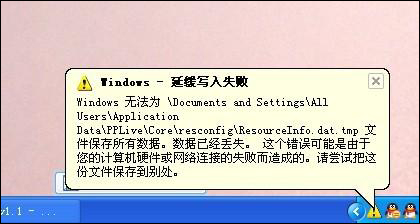
1、大多數情況下,出現Windows延緩寫入失敗只是由于延緩寫入的文件在突然斷電或強制關機時遭到破壞,而這些文件一般都是軟件運行過程中的臨時文件。我們可以嘗試清理一下緩存垃圾,一般可以直接解決問題。
打開安全防護軟件,清理垃圾,點擊“掃描垃圾”按鈕并在掃描后進行清理操作就可以了。
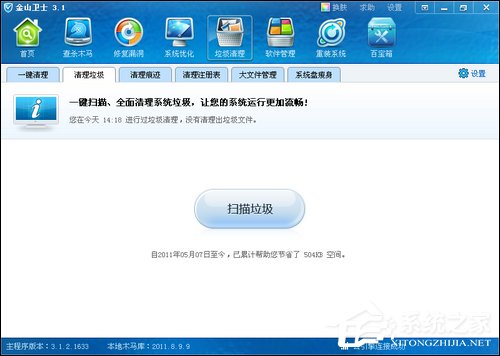
2、但有時,引起Windows延緩寫入失敗的受損文件不僅僅是緩存文件,這就需要我們對磁盤文件系統進行修復。
首先記住出錯的硬盤分區盤符,打開開始-運行,輸入cmd,回車,打開命令行窗口,輸入chkdsk /r C: 命令(將C: 改為出錯盤符)。回車后,如果出現“是否計劃在下次系統重新啟動時檢查這個卷?(Y/N)”,輸入Y回車。重啟電腦即可。重啟后會出現磁盤自檢過程,不要按鍵,等待自檢完成即可。

3、另外,我們建議關閉寫入緩存來杜絕Windows延緩寫入失敗的問題。因為對于目前的主流電腦配置,該功能的意義已經不大,還會造成硬盤頻繁讀寫,產生碎片并減少硬盤壽命。
打開我的電腦,右鍵點擊C盤-屬性,點擊“硬件”選項卡-屬性-策略,取消“啟用磁盤上的寫入緩存”復選框前的對號即可。
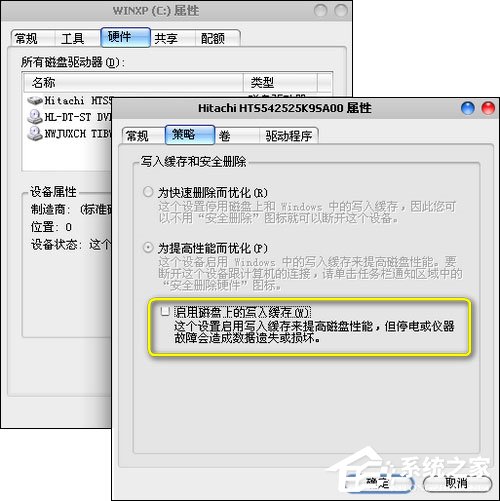
嘗試將出錯的文件刪除也是解決Windows延緩寫入失敗的一種方法,可以暫時解決偶然的出錯情況。
4、但Windows延緩寫入失敗也可能是硬盤壞道引起的。如果電腦毫無征兆地頻繁出現此類問題,也無法通過上述方法解決,建議使用硬盤壞道檢測工具(如HD Tune,MHDD,PQMagic等)進行檢測。對于出現壞道的硬盤,雖然屏蔽壞道后仍可使用,但要注意備份數據,必要時進行更換。
以上內容便是Windows延緩寫入失敗的處理方法,一般使用chkdsk命令之后,該錯誤就不會再出現,但因為時間過久,需要用戶有足夠的耐心等待。
相關文章:
1. Win8系統提示沒有權限使用相機的解決方法2. UOS系統怎么更新? UOS更新系統的圖文教程3. Win10如何一鍵鎖屏 Win10怎么設置一鍵鎖屏4. 電腦聲音太小如何增強?Win8增強電腦聲音的操作技巧5. deepin20系統字體怎么設置? deepin終端字體大小的設置方法6. OPENBSD上的ADSL和防火墻設置配置7. Kylin(麒麟系統) 同時掛載USB閃存盤和移動硬盤的方法及注意事項8. Win8系統有雜音怎么處理?Win8系統有雜音處理辦法9. UOS應用商店不能用怎么辦? uos系統應用商店不能使用的解決辦法10. Win10專業版激活錯誤代碼0x803f7001要怎么解決?

 網公網安備
網公網安備